Всички разпределението на Photoshop
Изберете обект слой
Ако обектът се намира на отделен слой (например графика), тогава е възможно да се разпределят едновременно натискане на икона ключ Ctrl + слой.

Можете да запишете избор, за да се върнете към него по-късно. Изберете Команди -> Save Selection ... или (Select -> Save Selection). Дайте име на записан избор.
За някои цели, може да се наложи да функционира Transform селекция. Екип: Изберете -> Transform Selection ... (Selection -> Transform избор). Quick Mask - Quick Mask

Quick Mask - много удобен метод за изолиране на Photoshop. За да активирате бързото маската, трябва да я активирате, като кликнете върху иконата в лентата с инструменти. Сега да четката или градиент. Черно Brush - добавя селекцията (оцветен в розов цвят), бял - изваждане от зоната за избор. След като всичко е направено - отново, щракнете върху иконата на Quick Mask - изключите режим. И ще видите избора, който ще се проведе на границата на розово област. Пример работа бързо маска ще намерите урок за промяна на цвета на даден обект в Photoshop.
магия инструмент пръчка е много удобен и бърз инструмент за избор, неговото принцип на работа се основава на създаването на подбор въз основа на сходството на съседни пиксела. Кликнете магическа пръчка от цвета, който искате да изберете. Инструмент-плюс може да ви помогне да добавите палатка, но със знак минус, а напротив, да приспадне. С помощта на магическа пръчка е много лесно да се отървете от едноцветен фон.
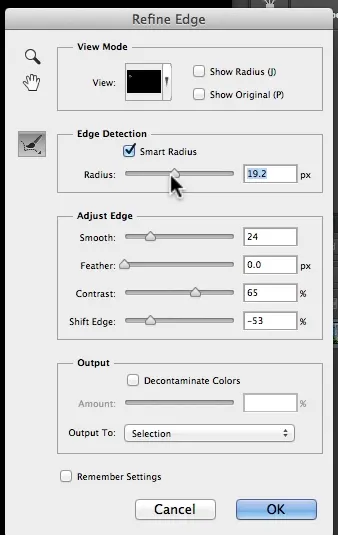
Друг мощен набор от команди за редактиране на избраната област. Тя ще ви помогне да изберете сложни обекти, като коса или кожа.
договор Разширете
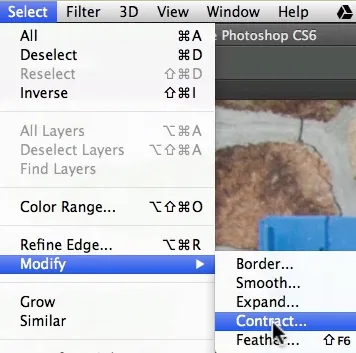
Имената на тези команди за подбор са ясни. С тях можете да удължите или компресиране на избора на п на брой пиксели. Path: Select-> Modifity -> Contract и Expand (Selection -> Modify -> Expand или компресиране.
Тази команда е полезна за вас, ако искате да конвертирате избрания обект за освобождаването на само на границата. Можете да определите ширината му в пиксели.
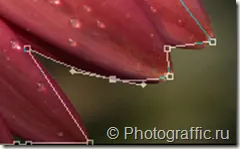
Този метод е описан подробно в урок като отделен обект от фона в Photoshop. С една дума, трябва първо да създадете кучкарника с писалката, а след това да го превърнете в селекция (щракнете с десния бутон на мишката и изберете "Make Selection."